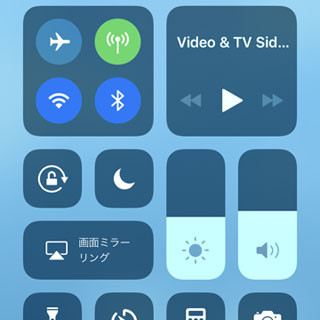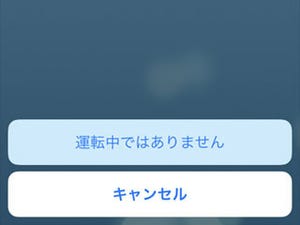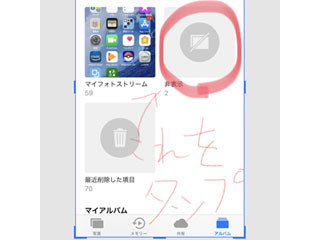iOS 11はもうインストールしましたか? まだお済みでない方には、前回の記事を参考にインストールすることをオススメします。すでにインストール済みの方は、ぜひ新しい機能を試してみましょう。まずはホーム画面の下から出てくる「コントロールセンター」からです。
コントロールセンターが大幅デザイン変更
画面の下端から上にスワイプすると出てくるコントロールセンター。Wi-Fiや画面の明るさ、音量などの調整が可能です。以前は「ミュージック」のコントローラーが隣の画面にありましたが、それも一つにまとめられ、より機能的なデザインになりました。
コントロールセンターをカスタマイズする
コントロールセンターの一番下に並んでいるアイコンは、お好みでカスタマイズすることができるようになりました。よく使う機能はここに並べておくと、どの画面からもすぐにアクセスできて便利です。カスタマイズは下記の手順で行います。頻繁に使うものを選んで使いやすい配置にしてみましょう。
3Dタッチしてみよう
iPhone 6s以降をお使いの方は、コントロールセンターのボタンをクイッと押し込んでみてください。これは3Dタッチという操作で、各ボタンのサブメニューが表示されます。できることがぐっと広がりますよ。
AirDropについて、詳しくはこちらをご参考ください。通常は「受信しない」または「連絡先のみ」に設定しておくのがオススメです。
カスタマイズで追加したこの他のツールにも様々なサブメニューが用意されています。よく使う機能があれば、コントロールセンターから起動するとお手軽です。